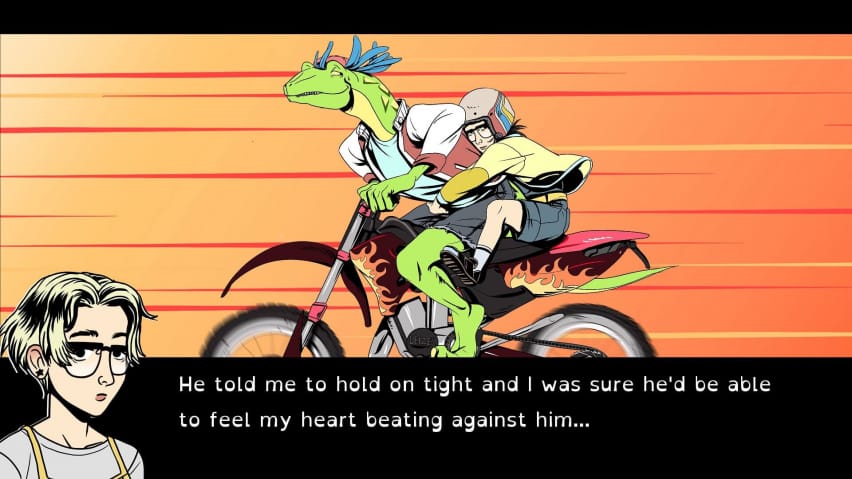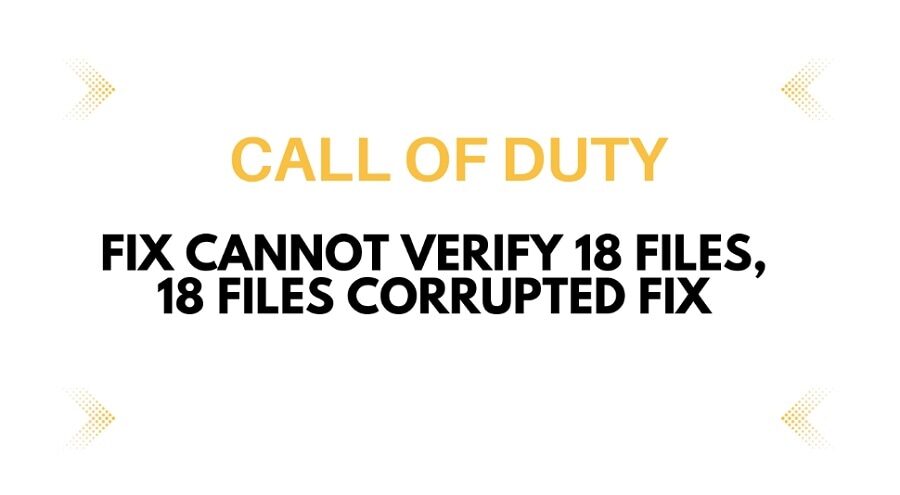
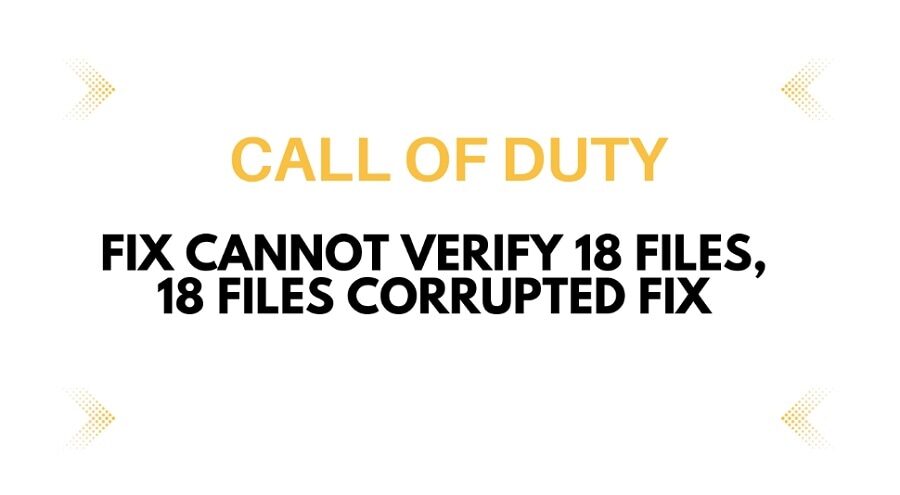
Call of Duty: Modern Warfare ll minangka salah sawijining game sing paling populer nanging duwe bug lan gangguan sing paling akeh. Ing kene kita bakal ngrembug salah sawijining kesalahan sing ngganggu pemain saiki. Game kasebut terus nuduhake Ora Bisa Verifikasi 18 File, 18 File Masalah Rusak, sing rada angel diatasi. Masalah iki bisa uga disebabake macem-macem alasan, kalebu file sing rusak, windows firewall, lan driver grafis. Punika panjelasan lengkap kanthi langkah-langkah carane sampeyan bisa ngatasi masalah kanthi cepet Call of Duty Modern Warfare 2: ora bisa verifikasi masalah file 18.
Langkah 1: Wiwiti maneh Steam utawa battle.net lan mbukak maneh minangka administrator
Tindakake langkah prasaja iki kanggo ngatasi masalah iki kanthi nutup sampeyan uap utawa platform apa wae sing sampeyan gunakake kanggo main game. Bukak Battle.net utawa aplikasi Steam minangka administrator sawise ditutup. Kanggo ngrampungake kanthi bener, tindakake pandhuan iki.
- Temokake aplikasi uap banjur klik-tengen kanggo pratinjau pilihan.
- Tutul "Run as administrator" Pilihan kanggo miwiti muter minangka administrator.
- Telusuri aplikasi kanthi jeneng ing garis telusuran yen ora ana ing kaca desktop.
Langkah 2: Ngidini file exe game menyang program antivirus lan Keamanan Windows & Firewall
Yen sampeyan nggunakake program keamanan pihak katelu, priksa manawa sampeyan ngidini game kasebut; yen ora, iku bakal ngganggu lan nimbulaké sampeyan kasalahan. Ayo ndeleng kepiye yen sampeyan nggunakake keamanan windows.
- Pindhah menyang setelan windows, banjur pilih nganyari lan keamanan.
- Saiki klik keamanan windows> virus lan proteksi> Ngatur proteksi ransomware.
- Saiki klik Ngidini aplikasi liwat akses folder sing dikontrol, klik Ya kanggo ngidini, banjur pilih Tambah tombol aplikasi sing diidini kanggo nerusake.
- Pindhah menyang folder instalasi game kanthi ngetutake iki, Drive lokal (e)> Instalasi game> COD HQ> COD Exe> mbukak. Saiki, game bakal ditambahake. Klik tombol sing padha kanggo nelusur kabeh aplikasi lan nambah kabeh file exe.
windows firewall
Sawise rampung karo Windows Security, ayo pindhah menyang Windows Firewall lan ngidini game sampeyan ana.
- Pindhah menyang PC panel kontrol banjur pilih "sistem lan keamanan", banjur tutul "windows defending firewall".
- Klik "Allow an app or feature through windows defender firewall" ing pojok kiwa.
- Tutul pangowahan setelan > Idini aplikasi liyane > Telusuri; pindhah menyang folder instalasi game ngendi game diinstal lan pilih file Exe game, lan klik ing "allow app liyane", banjur Telusuri lan pilih kabeh file exe.
Langkah 3: Anyari Windows menyang versi paling anyar
Jendhela lawas sampeyan bisa uga ngemot bug; nganyari windows bakal kalebu fitur anyar lan solusi kanggo kasalahan ing windows sadurungé.
- Menyang setelan, banjur pilih nganyari lan Recovery.
- Klik ing pilihan "Mriksa nganyari" lan nginstal yen ana nganyari anyar. Lan miwiti maneh PC.
- Sampeyan bisa ndownload lan nginstal versi anyar windows langsung saka situs web resmi Microsoft.
Langkah 4: Nindakake Clean bot
Mungkasi aplikasi latar mburi mlaku kanthi tindakake langkah iki.
- Bukak telusuran, temokake konfigurasi Sistem lan bukak.
- Pindhah menyang tab layanan lan priksa kothak "Singidaken kabeh layanan Microsoft", banjur tutul mateni kabeh.
- Klik aplikasi lan ok kanggo nyimpen setelan.
- Nutup kabeh aplikasi latar mburi sing mlaku, kalebu aplikasi overclocking.
Langkah 5: Nganyari sistem Bios
Kanggo nganyari bios, bukak situs web pabrikan sistem lan kaca dhukungan.
- Kaping pisanan, Pilih nomer model lan temokake sistem Bios.
- Download Bios, Run bios lan nganyari sistem.
- Priksa manawa baterei laptop sampeyan kudu luwih saka 10%.
- Yen wis rampung, miwiti maneh komputer lan miwiti game.
Langkah 6: Apa instalasi resik saka driver grafis paling anyar
Kadhangkala masalah kasebut disebabake dening driver grafis, mula ngresiki driver grafis bisa mbantu sampeyan. Tindakake langkah-langkah ing ngisor iki supaya bisa kelakon.
- Bukak situs web resmi Invidia, pilih kertu grafis, ketik rincian liyane, banjur tutul miwiti telusuran.
- Nalika sampeyan nemokake driver tujuan, tutul tombol "Entuk Download"; mbukak file yen download wis rampung.
- Pilih "Setuju lan Terusake" ing kaca pisanan, banjur centhang kothak kanthi Custom (Lanjutan). Saiki mriksa kothak "Nindakake instalasi sing resik" lan klik tombol Sabanjure.
- Sawise instalasi, miwiti maneh komputer lan miwiti game kanggo ndeleng apa iku bisa.
Langkah 7: Busak instal & Instal maneh game menyang drive liyane
Kanggo nyisihake kewan omo ing game, solusi sing paling apik yaiku instal lan instal maneh. Nanging isih ninggalake data. Dadi manawa kanggo mbusak file game ngendi game disimpen ing pc.
Langkah 8: Reset PC
Yen ana sing ora bisa digunakake ing pc, iki minangka cara pungkasan lan efektif sing kudu sampeyan coba. Nanging serep dhisik data amarga ngreset PC bisa mbusak kabeh data saka pc.
- Pindhah menyang setelan banjur pilih nganyari windows utawa nganyari lan pemulihan.
- Pilih opsi advance > Recovery > Reset PC iki > Tansah kabeh.
Kesimpulan
PC utawa game sampeyan bisa uga duwe sawetara kewan omo, mula sampeyan ngadhepi masalah iki. Iki minangka cara sing bisa kanggo ngatasi kesalahan Ora Bisa Verifikasi 18 File Telpon saka tugas perang modern ll. Gunakake langkah-langkah iki kanggo nyingkirake kesalahan sing ngganggu iki.